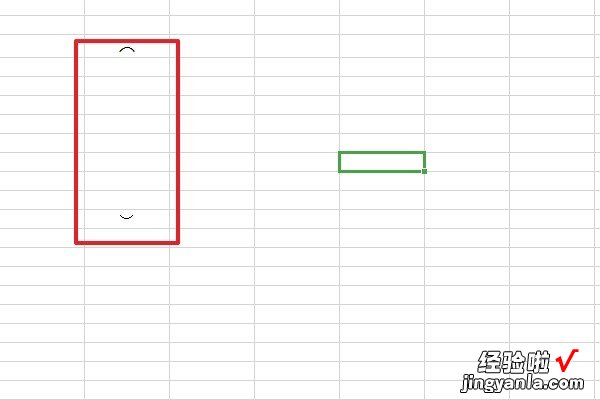经验直达:
- 如何在excel表格中输入大括号
- excel表格怎么加括号
- excel中小括号竖排怎么设置
一、如何在excel表格中输入大括号
1、首先打开office文档,并输入用于演示输入大括号操作的提示文字 。

2、此时我们按住键盘上的shift键,然后在主键盘区的字母p的右方找到大括号的左符号,点击即可输入大括号的左半边 。
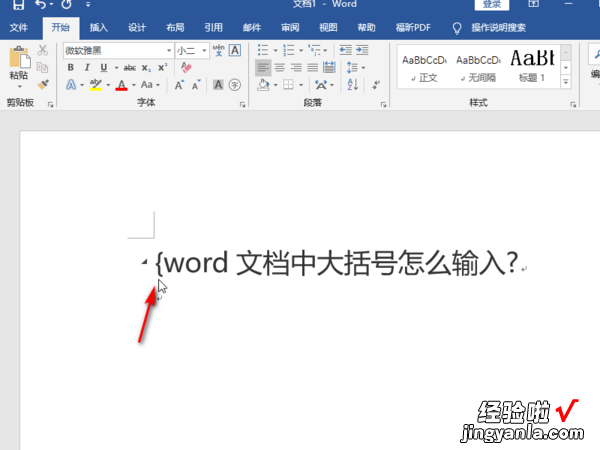
3、在大括号左半边的符号的右方可以找到大括号的右半边符号,使用同样的方法,输入右半边符号,可以看到我们已经完成了大括号的输入 。

4、除此之外我们还可以点击上方菜单栏中的插入符号按钮,进行符号的插入,同样可以插入大括号 。
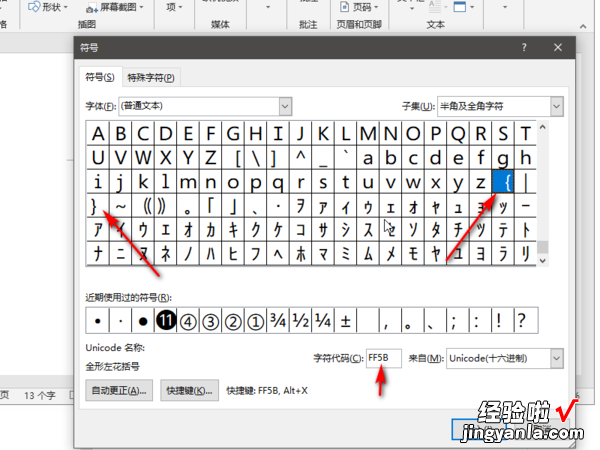
二、excel表格怎么加括号
两种方法:
方法一:
只希望在显示效果上或打印出来的时候带上括号的话,只要修改单元格的自定义类型就可以了,方法:选中这列单元格,再打开菜单栏上的“格式”-“单元格”,在“数字标签”选“自定义” , 在“类型”输入:"("@")" 保存后就行了 。
方法二:希望内容真真实实的加上括号,就要用到辅助列去解决了,方法:比如内容在A列,可在B1输入公式:="("&A1&")" 并将公式向下复制,这样在B列上就按你的要求将A列内容加上括号了 , 但这只是通过公式显示的结果,如果想将结果变成真实的内容 , 可以选中B列后选择“复制”,再选中A列,并在选区内点击右键选“选择性粘贴”-“数值”,保存后A列上的内容就是加上了括号的内容了 。
三、excel中小括号竖排怎么设置
在excel中将小括号竖排的设置方法具体步骤如下,以WPS中的EXCEL为例来做演示 。
2、在电脑中打开需要操作的EXCEL表格,如下图 。
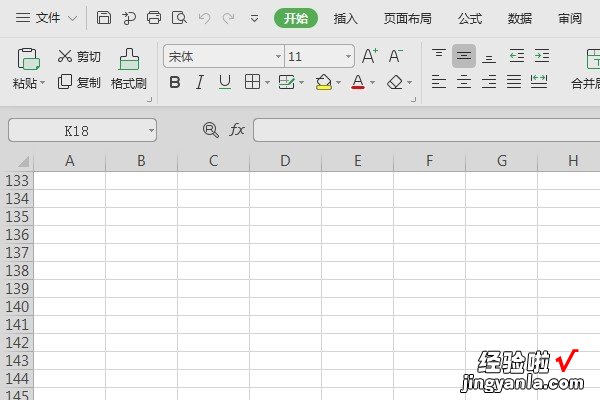
2、将鼠标移到需要加入前括号的位置,双击进入编辑界面,如图所示 。
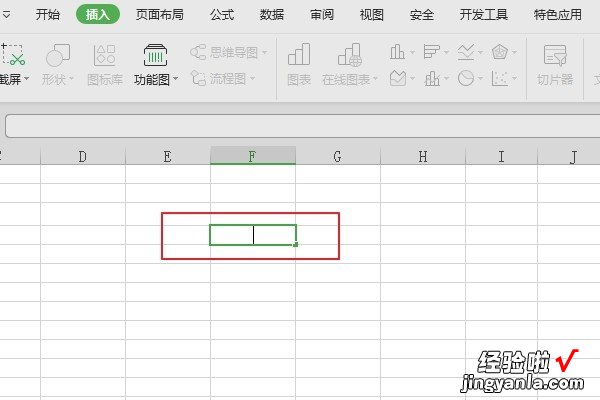
3、点击上方插入栏,进入下一页面,如图所示 。
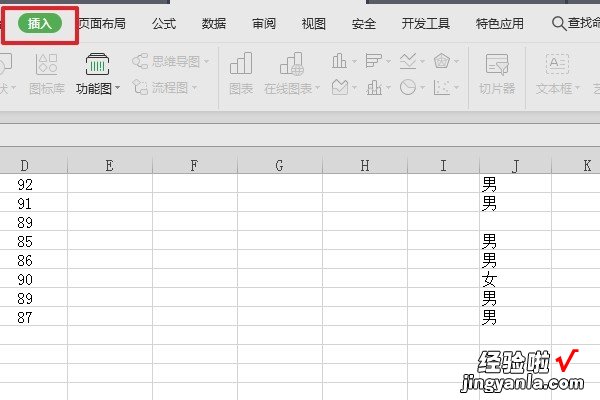
4、在弹出的对话框中选择符号选项中的“其他符号” , 点击进入下一页面,如下图所示 。
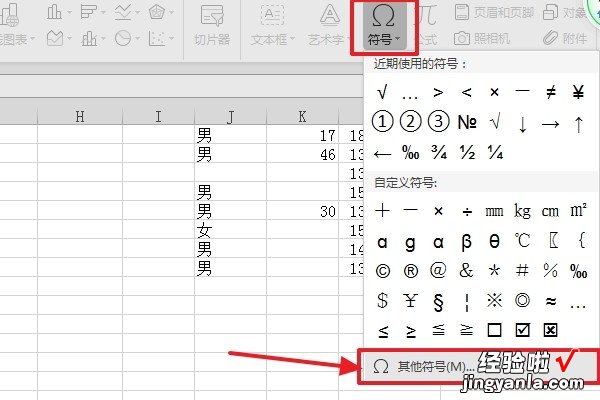
5、在弹出的对话框中找到其他符号子集中的“CJK兼容形式"中找到竖的前后括号,选中后插入(两个分别插入) 。
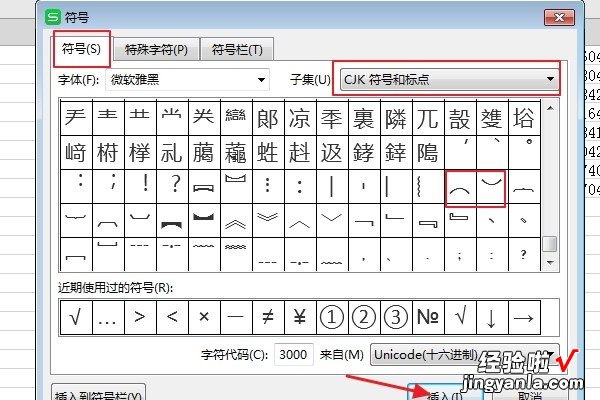
6、再将后括号剪切粘贴到需要的位置就可以了 。
【excel表格怎么加括号 如何在excel表格中输入大括号】
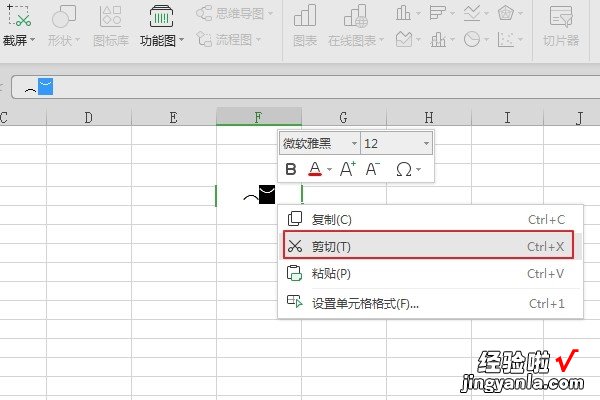
7、完成后的效果如下图所示 。